Då och då har jag en vän eller en kund som behöver förhindra människor från att använda USB-portarna för att kopiera data från ett system. Med USB-enheter som är så vanliga idag och människor som kan transportera dem på nyckelring är det bara några sekunder att ansluta en USB-enhet och kopiera några filer till den.
För erfarna användare finns det några sätt att stänga av vissa enheter. Ett av sätten att låsa ner en maskin är att inaktivera enheter som en diskett eller CD-ROM på BIOS. Du kan också inaktivera USB, men problemet är att det inaktiverar USB helt, vilket betyder att inget av dina kringutrustning som tangentbord, möss och skrivare fungerar heller.
Det finns också en annan partiell lösning även om det inte är den bästa idén. Det är att stänga av ett visst USB-nav eller en anslutning genom att inaktivera från Enhetshanteraren. Inte perfekt, men du kan åtminstone kanske använda det för något som de främre USB-portarna på din PC om du inte vill att något som är anslutet till dem ska upptäckas. Den goda nyheten är att det finns en enkel registerändring som kommer att hindra USB-masslagringsdrivrutinerna från att starta när systemet startar, och som en följd av detta tillåter ingen USB-pinne eller bärbara hårddiskar att köras i Windows. Detta hindrar någon från att ansluta en USB-enhet och försöka kopiera data, men låter dig hålla skrivaren, tangentbordet och musen osv fungerande.
Här är tre olika sätt att utföra denna uppgift som fungerar lokalt på Window. Var och en lite svårare än ovan, men även den svåraste metoden här är fortfarande väldigt lätt för den genomsnittliga användaren. Detta registertrick fungerar i alla versioner av Windows.
Med en färdiggjord .reg-fil
Registerändringen är enkel och allt det gör är att inaktivera USB Mass Storage Driver från att ladda i Windows.
Ladda ner följande fil för att inaktivera USB Mass Storage Driver:
DisableUSBMassStorage.reg
Ladda ner följande fil för att helt enkelt aktivera USB Mass Storage Driver igen:
EnableUSBMassStorage.reg
Ladda ner och kör vilken du vill och låt filen importeras till registret när du blir frågan.
Använda tredjepartsprogramvara
För er som inte känner av att krassa i registret eller importera registerfiler, finns det ett freeware-verktyg som heter IntelliAdmin USB Drive Disabler som gör registerändring för dig genom att bara klicka på en knapp. Programmet är en fristående körbar så kör det helt enkelt, välj om du vill aktivera eller inaktivera dina USB-enheter och klicka på Apply.

Ladda ner IntelliAdmin USB Drive Disabler
Manuell redigering av registret
Som du alltid bör göra, säkerhetskopiera ditt register innan du rör dig med det.
1. Gå till Start -> Kör -> Skriv regedit och tryck på Enter eller klicka på OK-knappen. För Vista och 7 går du till Start -> skriv regedit i sökrutan, tryck på Enter.
2. Bläddra till:
HKEY_LOCAL_MACHINE \ SYSTEM \ CurrentControlSet \ Services \ UsbStor
Leta efter värdet “Start” i den högra rutan.
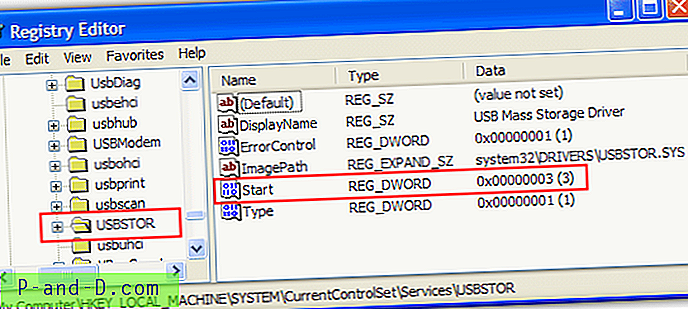
3. Dubbelklicka på "Start" -värdet i regedit och standardvärdedata bör vara 3 .
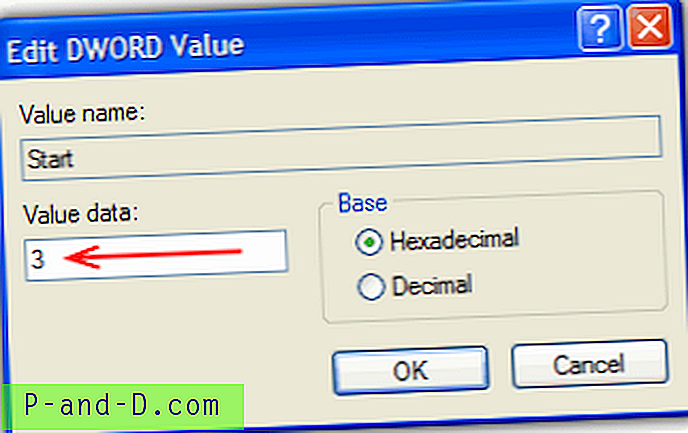
Växla denna värdedata till 4, och USB-lagringsenheter är inaktiverade.
Växla tillbaka denna värdedata till 3, och USB-lagringsenheter är aktiverade igen.
Avaktivera fjärrkontroller som kan tas bort
Om du är nätverksadministratör och vill inaktivera USB-lagringsenheter på en fjärrdator utan att vara framför den kan du använda Remote USB Disabler som också skapas av IntelliAdmin. I grund och botten gör det samma sak som ovan med en extra autentisering för att fjärr göra ändringar i registret på andra datorer. Du kan antingen ange datornamnet manuellt eller välja från listan genom att klicka på bläddringsknappen. Ange kontoinloggningsinformation och välj alternativen för antingen aktivera eller inaktivera USB-enheter.
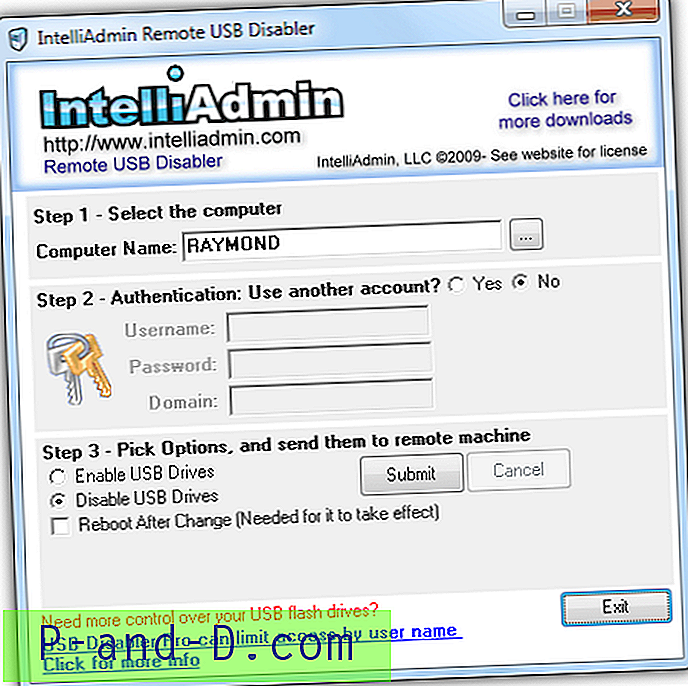
Ladda ner IntelliAdmin Remote USB Disabler
När USB-enheterna är inaktiverade med den här metoden, ansluter USB-enheten till datorn med en gul ikonen för utropstecken för USB-masslagringsenhet i Enhetshanteraren. Enhetsstatus visar följande felmeddelande:
En drivrutin (tjänst) för den här enheten har inaktiverats. En alternativ drivrutin kan tillhandahålla denna funktion. (Kod 32)
Om du ser detta fel är det möjligt att problemet orsakas av att USB-masslagret har inaktiverats i registret och du kan försöka aktivera det igen.




![Säkerhetskopiera och återställ dina kontakter från Gmail för Android [enkla steg]](http://p-and-d.com/img/tech-tips/427/backup-restore-your-contacts-from-gmail.png)
